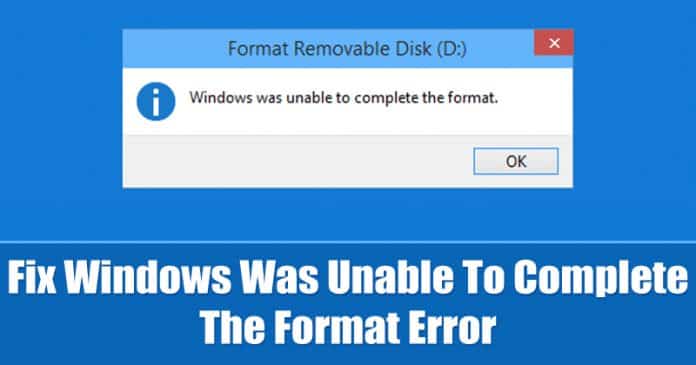
Fram till nu har vi delat några bästa handledningar om USB som hur man återställer oallokerat utrymme, hur man fixar USB-enhet som inte identifieras, etc. Idag ska vi diskutera ett annat USB-fel som visar “Windows kunde inte formatera Pen Drive”
USB-enheter är verkligen ett utmärkt tekniskt tillbehör som oftast används för att lagra och överföra filer. Det bästa med dessa USB-enheter är att du kan bära denna lilla bärbara lagring var som helst. De är snabba och du kan skriva vad du vill när du vill.
Men eftersom dessa är elektroniska enheter, tenderar de att korrumpera, börja bete sig illa och kommer inte att fungera som avsett. Fram till nu har vi delat några bästa handledningar om USB som hur man återställer oallokerat utrymme, hur man fixar USB-enhet som inte identifieras, etc. Idag ska vi diskutera ett annat USB-fel som visar “Windows kunde inte formatera Pen Drive”
Felet “Windows kunde inte formatera PenDrive” uppstår oftast när användare försöker formatera pennenheten. Detta är ett normalt fel, och nästan alla Windows-användare kan ha ställts inför det redan. Så här i den här artikeln kommer vi att dela några av de bästa metoderna som skulle fixa felmeddelandet “Windows kunde inte formatera pennenheten” från din dator.
Hur man fixar Windows kunde inte slutföra formateringsfelet
Så låt oss kolla in de fyra bästa metoderna för att formatera en penna om Windows misslyckades.
#1 Kontrollera efter fel
För dem som inte vet, erbjuder Windows operativsystem ett inbyggt felkontrollverktyg som kan fixa det mesta av det USB-relaterade felet. Så i den här metoden kommer vi att använda felkontrollverktyget för att fixa att Windows inte kunde formatera penndrivningsfel.
Steg 1. I det första steget, öppna File Explorer och högerklicka sedan på Pendrive. Från högerklicksmenyn, välj “Egenskaper”
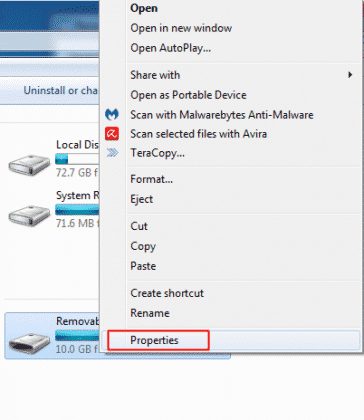
Steg 2. Nu måste du gå till fliken “Verktyg” och klicka sedan på “Kontrollera nu” under felkontrollen.
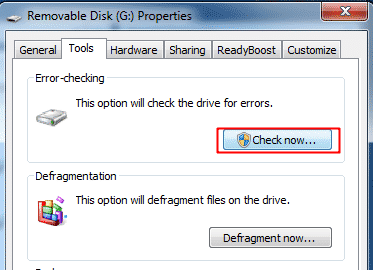
Steg 3. Nu kommer du att se ett annat popup-fönster. Där måste du markera båda alternativen som visas på skärmdumpen och sedan klicka på ‘Start’
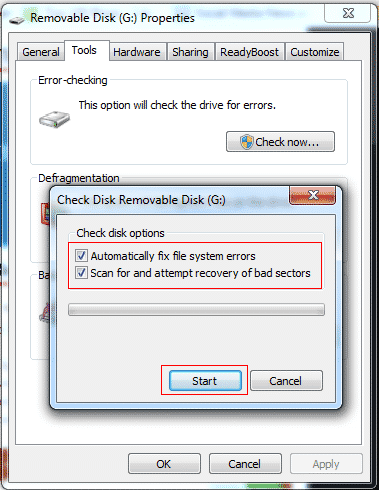
Det var allt, du är klar! Nu kommer felkontrollverktyget att leta efter fel. När du är klar, försök att formatera igen och den här gången får du inte felmeddelandet.
#2 Uppdatera USB-drivrutin
Ibland inträffar felet “Windows kunde inte formatera pennenheten” också på grund av föråldrade USB-drivrutiner. Så i den här metoden kommer vi att uppdatera USB-drivrutinerna för att fixa att Windows inte kunde formatera felmeddelandet från datorn.
Steg 1. Öppna först dialogrutan KÖR på din dator. Tryck på Windows-tangenten + R samtidigt och skriv sedan in devmgmt.msc. Tryck enter.
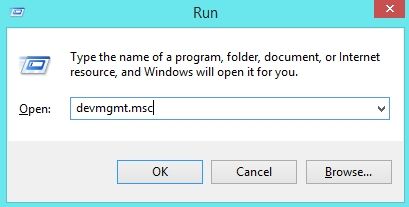
Steg 2. Nu kommer du att se Enhetshanteraren. Där måste du hitta och utöka Universal Serial Bus Controllers. Där måste du hitta de skadade USB-enheterna. Leta helt enkelt efter de okända enheterna och högerklicka sedan på den och klicka på “Egenskaper”
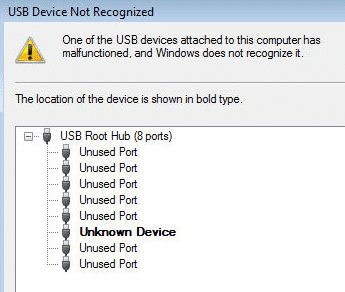
Steg 3. I nästa fönster, klicka på “Uppdatera drivrutin” och välj sedan alternativet “Sök efter drivrutin automatiskt.”
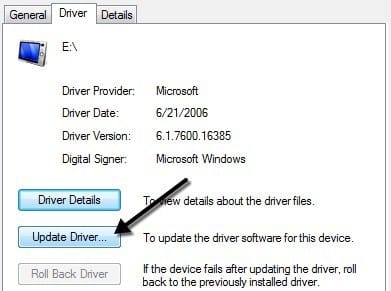
Det var allt, du är klar! Nu kommer verktyget automatiskt att söka efter den senaste versionen av USB-drivrutinen och installeras på din enhet.
#3 Använda kommandotolken
Tja, om de två ovanstående metoderna har misslyckats med att fixa felmeddelandet ‘Windows kunde inte formatera Pen Drive’, måste du använda kommandotolken. Genom kommandotolken kan du enkelt formatera din pennenhet. Så här kan du använda CMD för att formatera PenDrive.
Steg 1. Anslut först din Pen Drive till datorn och ta bort alla andra USB-enheter.
Steg 2. Öppna nu Kommandotolken som administratör och skriv sedan in ‘diskpart’ och tryck på enter.
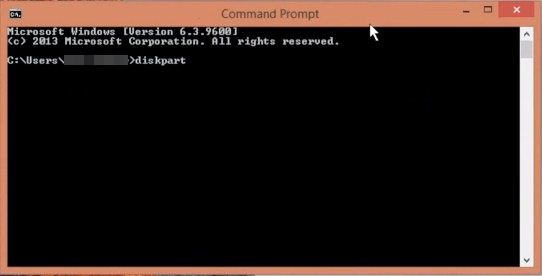
Steg 3. I nästa steg måste du skriva in ‘list disk’. Det kommer att lista alla anslutna enheter. Notera disknumret på din USB-enhet.
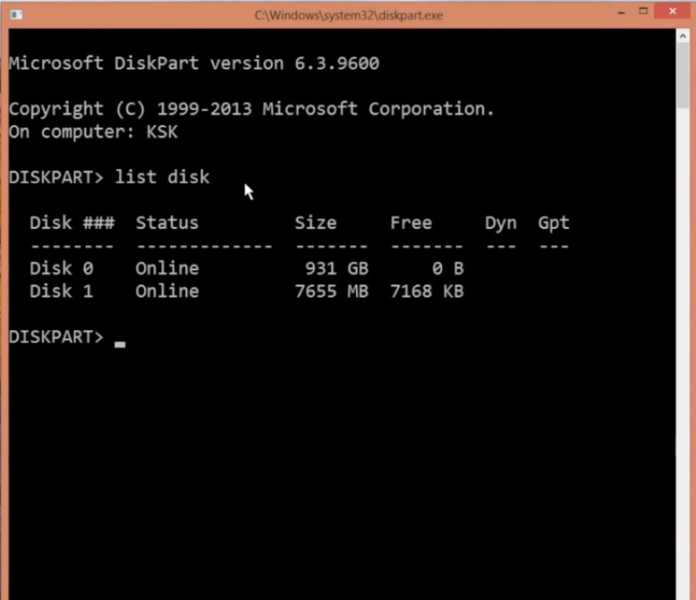
Steg 4. Nu måste du skriva in ‘select disk disk_number’. Se till att ersätta “disknummer” med ditt disknummer.
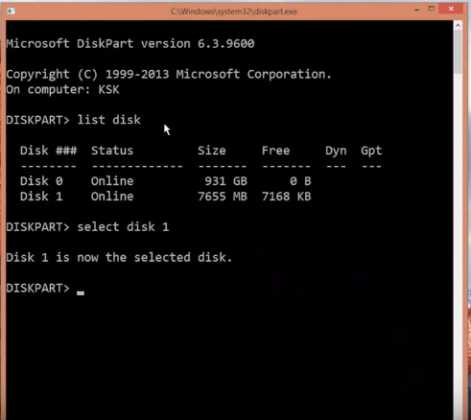
Steg 5. Skriv nu “clean” och tryck på Enter.
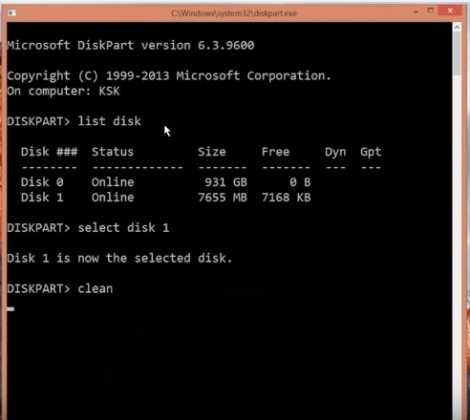
Det var allt, du är klar! Så här kan du använda kommandotolken för att fixa felet “Windows kunde inte formatera Pen Drive” från din dator.
#4 Använda EaseUS Partition Tool
EaseUS Partition Tool är en av de bästa och topprankade Windows-partitionshanteringsprogramvaran som finns där ute. Du kan också använda EaseUS Partition Tool för att formatera valfri USB-enhet. Följ dock den här metoden endast om de ovan nämnda metoderna inte lyckades fixa felmeddelandet. Så här är hur du kan använda EaseUS Partition Tool för att fixa Windows kunde inte slutföra formateringsfelmeddelandet.
Steg 1. Först av allt, ladda ner och installera EaseUS Partition Tool från detta länk på din Windows 10-dator.
Steg 2. När du har laddat ner, öppna verktyget. Högerklicka på den enhet som du vill formatera och välj “Formatera”
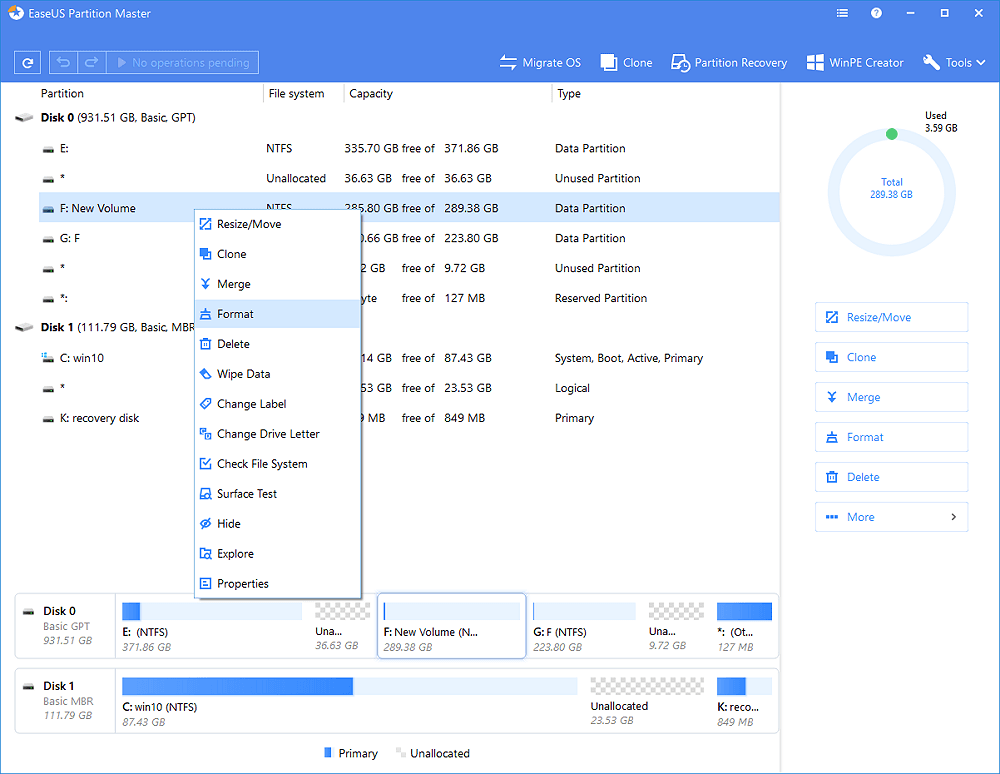
Steg 3. I nästa steg kommer du att bli ombedd att ställa in partitionsetiketten. Välj sedan filsystemet.
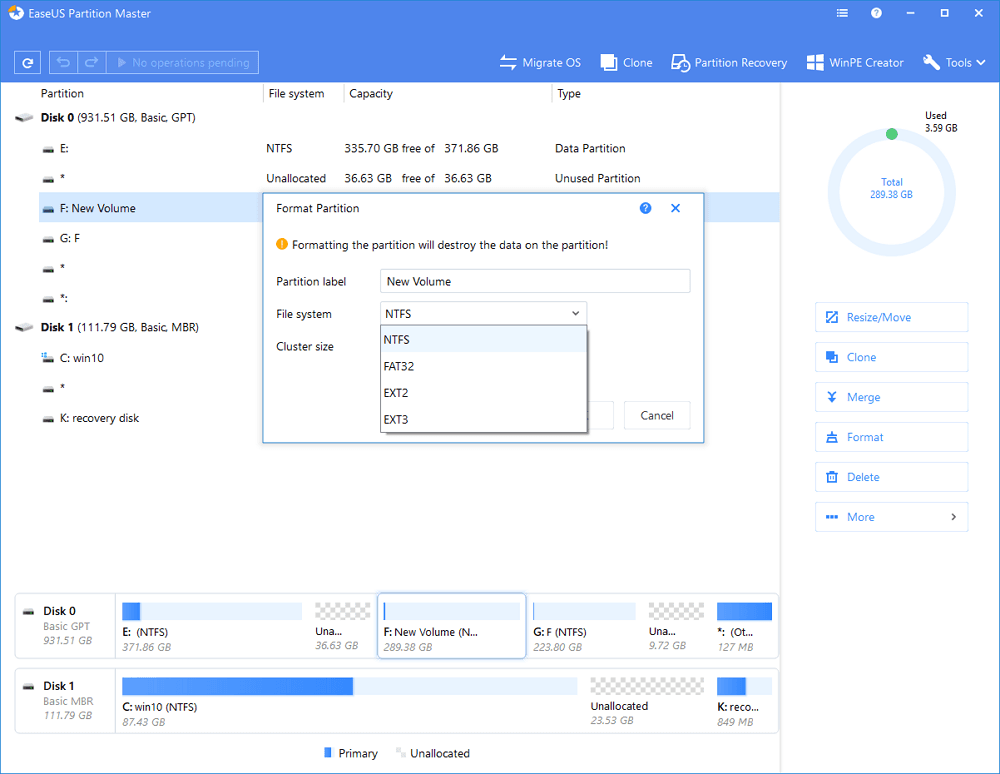
Steg 4. Nu måste du klicka på “Ok”

Steg 5. I det sista steget, klicka på “Execute Operation” och klicka sedan på “Apply”
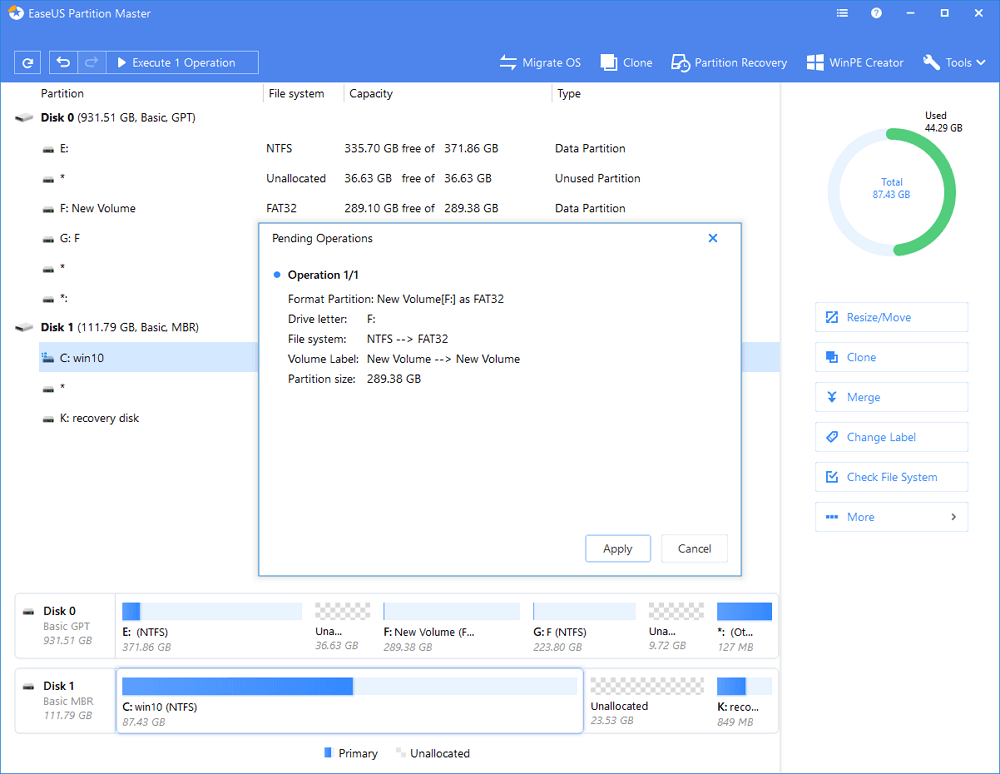
Det var allt, du är klar! Beroende på bearbetningshastigheten kommer EaseUS Partition Tool att slutföra processen.
Så det här är de tre bästa metoderna för att fixa felet “Windows kunde inte formatera Pen Drive” från din dator. Det bästa är att dessa metoder fungerar på nästan alla Windows-operativsystem inklusive Windows 10. Om du känner till någon annan arbetsmetod för att fixa USB-formatfelet, låt oss veta det i kommentarsfältet nedan.